 Tutorial mudah alih
Tutorial mudah alih
 iPhone
iPhone
 Apakah yang perlu saya lakukan jika iTunes tidak boleh dibuka? iTunes tidak boleh membuka penyelesaian
Apakah yang perlu saya lakukan jika iTunes tidak boleh dibuka? iTunes tidak boleh membuka penyelesaian
Apakah yang perlu saya lakukan jika iTunes tidak boleh dibuka? iTunes tidak boleh membuka penyelesaian
iTunes ialah perisian pengurusan muzik dan media yang popular, terutamanya dalam kalangan pengguna peranti Apple.
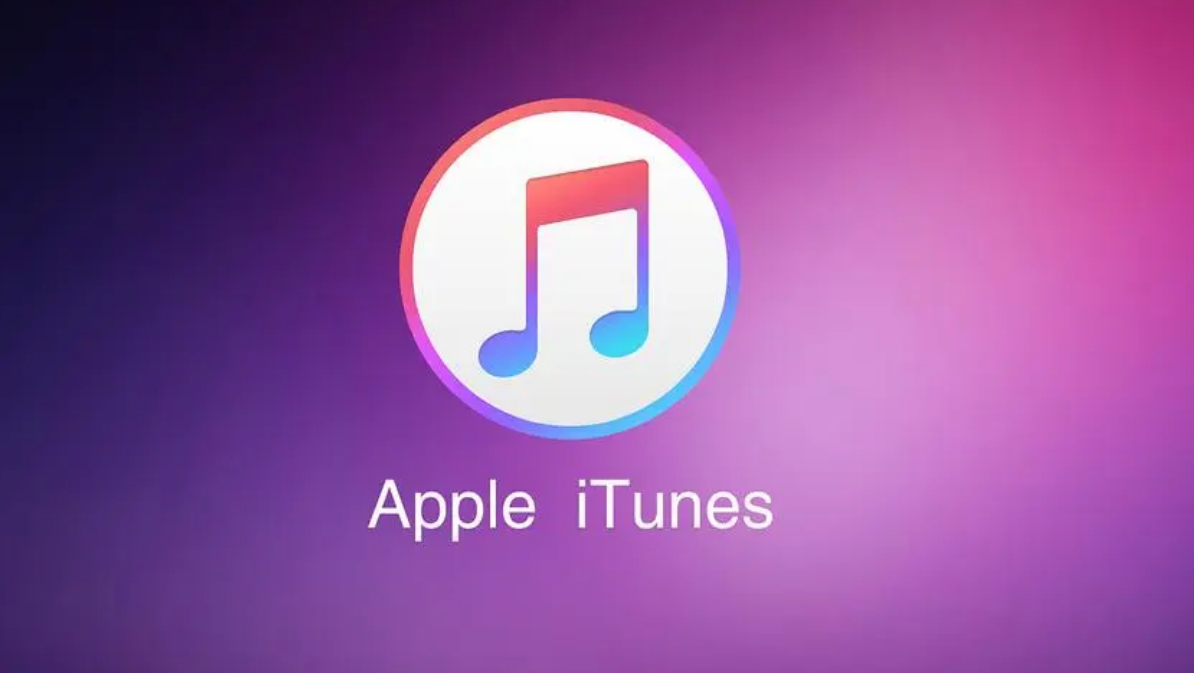
Walau bagaimanapun, sesetengah pengguna melaporkan bahawa mereka menghadapi masalah tidak dapat dibuka seperti biasa selepas memasang iTunes. Apakah masalah yang menyebabkan iTunes tidak dibuka? Apakah yang perlu saya lakukan jika iTunes tidak boleh dibuka?
iTunes tidak boleh dibuka atas banyak sebab, termasuk versi perisian lama, penyekatan perisian keselamatan, kerosakan fail pustaka iTunes, konflik pemalam pihak ketiga, dll. Berikut ialah beberapa penyelesaian biasa untuk iTunes tidak boleh dibuka boleh rujuk penyelesaian untuk cuba selesaikan masalah iTunes tidak dibuka.
Kaedah 1: Kemas kini iTunes dan sistem pengendalian
Mengemas kini sistem pengendalian atau perisian iTunes boleh menyebabkan masalah Kemas kini sistem pengendalian kepada versi terkini dan kemudian cuba mengemas kini iTunes kepada versi terkini. Berikut ialah langkah-langkahnya:
Dalam bar menu iTunes, klik pilihan "Bantuan". Pilih butang "Semak Kemas Kini". Ikut gesaan untuk mengemas kini jika versi baharu tersedia.
Kaedah 2: Semak tetapan perisian keselamatan
Sesetengah perisian keselamatan mungkin menghalang iTunes daripada dijalankan Anda boleh mencuba operasi berikut untuk menghapuskannya:
Buka tetapan perisian keselamatan, cari tetapan yang berkaitan dengan iTunes dan tambah. Senarai dipercayai perisian iTunes ke Keselamatan. Tutup perisian keselamatan dan mulakan semula komputer.
Kaedah Ketiga: Membaiki Fail Perpustakaan iTunes
Fail pustaka iTunes yang rosak atau hilang boleh menyebabkan perisian gagal dimulakan. Jika fail pustaka iTunes rosak, anda boleh membetulkannya dengan mengikut langkah berikut:
Cari fail pustaka iTunes pada komputer anda (biasanya terletak dalam folder Dokumen atau Muzik). Alihkan fail perpustakaan dari lokasi asalnya ke desktop. Buka iTunes, tahan kekunci "Shift" (pengguna Windows) atau kekunci "Pilihan" (pengguna Mac) sambil mengklik ikon iTunes. Pilih pilihan Pilih Pustaka, kemudian semak imbas dan pilih fail perpustakaan pada desktop anda. Klik "Buka" dan cuba buka iTunes sekali lagi.
Kaedah 4: Lumpuhkan pemalam pihak ketiga
Kadangkala, pemalam pihak ketiga mungkin juga bercanggah dengan iTunes, menyebabkan ia gagal dimulakan seperti biasa.
Kita boleh memilih "Edit" (pengguna Windows) atau "iTunes" (pengguna Mac) dalam bar menu iTunes. Klik "Keutamaan." Pilih tab Pemalam. Nyahtanda semua pemalam yang dipasang, mulakan semula iTunes dan semak sama ada masalah telah diselesaikan.
Jika anda menghadapi masalah bahawa iTunes tidak boleh dibuka selepas memasangnya, anda boleh merujuk kepada penyelesaian di atas dan mencubanya secara amnya, anda boleh memulihkan operasi biasa iTunes. Jika masalah berterusan, anda boleh terus menghubungi perkhidmatan selepas jualan Apple untuk mendapatkan sokongan teknikal profesional.
Untuk pengguna iPhone, selain menggunakan iTunes untuk mengurus peranti, ia juga merupakan pilihan yang baik.
Pengguna bukan sahaja boleh menyandarkan data, mengurus fail, foto, video, kenalan, dsb., tetapi juga membantu kami membersihkan memori peranti iPhone dengan satu klik dan memuat turun berjuta-juta apl Apple tulen, nada dering permainan dan kertas dinding definisi tinggi.
Perkara yang paling penting ialah sebaik sahaja peranti disambungkan, ia boleh dikendalikan dengan satu klik, yang sangat mudah dan mudah!
Apabila perlu, anda boleh cuba menggunakannya untuk menguruskan peranti iPhone kami.
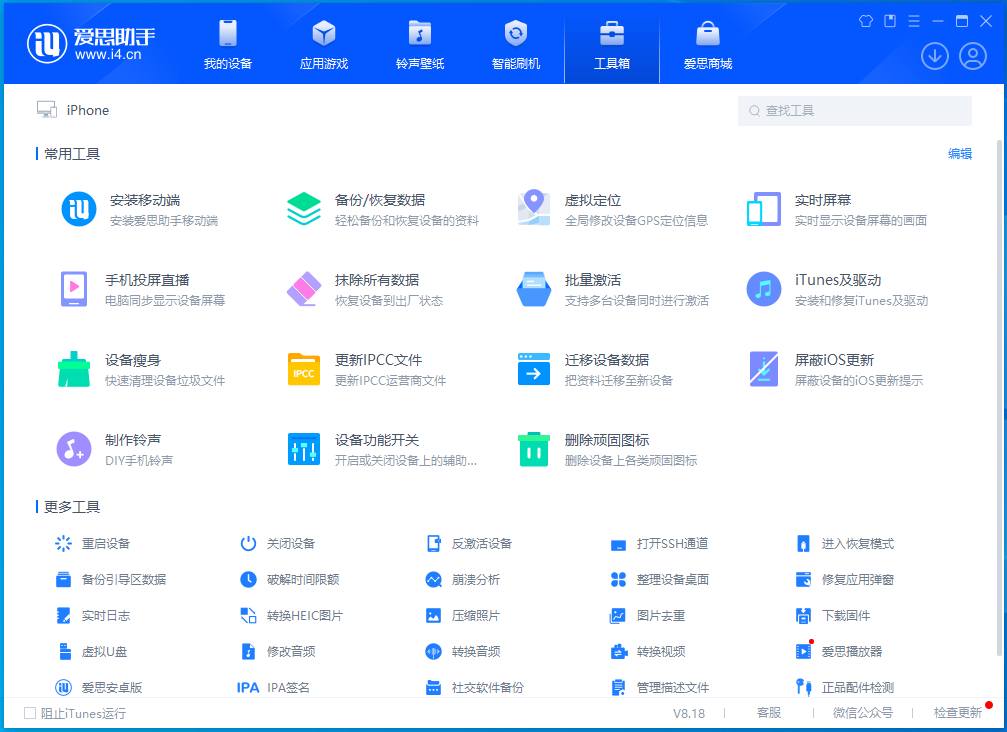
Atas ialah kandungan terperinci Apakah yang perlu saya lakukan jika iTunes tidak boleh dibuka? iTunes tidak boleh membuka penyelesaian. Untuk maklumat lanjut, sila ikut artikel berkaitan lain di laman web China PHP!

Alat AI Hot

Undresser.AI Undress
Apl berkuasa AI untuk mencipta foto bogel yang realistik

AI Clothes Remover
Alat AI dalam talian untuk mengeluarkan pakaian daripada foto.

Undress AI Tool
Gambar buka pakaian secara percuma

Clothoff.io
Penyingkiran pakaian AI

AI Hentai Generator
Menjana ai hentai secara percuma.

Artikel Panas

Alat panas

Notepad++7.3.1
Editor kod yang mudah digunakan dan percuma

SublimeText3 versi Cina
Versi Cina, sangat mudah digunakan

Hantar Studio 13.0.1
Persekitaran pembangunan bersepadu PHP yang berkuasa

Dreamweaver CS6
Alat pembangunan web visual

SublimeText3 versi Mac
Perisian penyuntingan kod peringkat Tuhan (SublimeText3)

Topik panas
 1377
1377
 52
52
 iPhone 16 Pro dan iPhone 16 Pro Max rasmi dengan kamera baharu, A18 Pro SoC dan skrin yang lebih besar
Sep 10, 2024 am 06:50 AM
iPhone 16 Pro dan iPhone 16 Pro Max rasmi dengan kamera baharu, A18 Pro SoC dan skrin yang lebih besar
Sep 10, 2024 am 06:50 AM
Apple akhirnya telah menanggalkan penutup model iPhone mewah baharunya. iPhone 16 Pro dan iPhone 16 Pro Max kini hadir dengan skrin yang lebih besar berbanding dengan model generasi terakhir mereka (6.3-in pada Pro, 6.9-in pada Pro Max). Mereka mendapat Apple A1 yang dipertingkatkan
 Kunci Pengaktifan bahagian iPhone dikesan dalam iOS 18 RC — mungkin merupakan pukulan terbaharu Apple ke kanan untuk dibaiki dijual di bawah nama perlindungan pengguna
Sep 14, 2024 am 06:29 AM
Kunci Pengaktifan bahagian iPhone dikesan dalam iOS 18 RC — mungkin merupakan pukulan terbaharu Apple ke kanan untuk dibaiki dijual di bawah nama perlindungan pengguna
Sep 14, 2024 am 06:29 AM
Awal tahun ini, Apple mengumumkan bahawa ia akan mengembangkan ciri Kunci Pengaktifannya kepada komponen iPhone. Ini memautkan komponen iPhone individu secara berkesan, seperti bateri, paparan, pemasangan FaceID dan perkakasan kamera ke akaun iCloud,
 Kunci Pengaktifan bahagian iPhone mungkin merupakan pukulan terbaharu Apple ke kanan untuk dibaiki dijual dengan berselindung di bawah perlindungan pengguna
Sep 13, 2024 pm 06:17 PM
Kunci Pengaktifan bahagian iPhone mungkin merupakan pukulan terbaharu Apple ke kanan untuk dibaiki dijual dengan berselindung di bawah perlindungan pengguna
Sep 13, 2024 pm 06:17 PM
Awal tahun ini, Apple mengumumkan bahawa ia akan mengembangkan ciri Kunci Pengaktifannya kepada komponen iPhone. Ini memautkan komponen iPhone individu secara berkesan, seperti bateri, paparan, pemasangan FaceID dan perkakasan kamera ke akaun iCloud,
 Platform Perdagangan Platform Perdagangan Rasmi dan Alamat Pemasangan Rasmi
Feb 13, 2025 pm 07:33 PM
Platform Perdagangan Platform Perdagangan Rasmi dan Alamat Pemasangan Rasmi
Feb 13, 2025 pm 07:33 PM
Artikel ini memperincikan langkah -langkah untuk mendaftar dan memuat turun aplikasi terkini di laman web rasmi Gate.io. Pertama, proses pendaftaran diperkenalkan, termasuk mengisi maklumat pendaftaran, mengesahkan nombor e -mel/telefon bimbit, dan menyelesaikan pendaftaran. Kedua, ia menerangkan cara memuat turun aplikasi Gate.io pada peranti iOS dan peranti Android. Akhirnya, petua keselamatan ditekankan, seperti mengesahkan kesahihan laman web rasmi, membolehkan pengesahan dua langkah, dan berjaga-jaga terhadap risiko phishing untuk memastikan keselamatan akaun pengguna dan aset.
 Berbilang pengguna iPhone 16 Pro melaporkan isu pembekuan skrin sentuh, mungkin dikaitkan dengan sensitiviti penolakan tapak tangan
Sep 23, 2024 pm 06:18 PM
Berbilang pengguna iPhone 16 Pro melaporkan isu pembekuan skrin sentuh, mungkin dikaitkan dengan sensitiviti penolakan tapak tangan
Sep 23, 2024 pm 06:18 PM
Jika anda sudah mendapatkan peranti daripada barisan iPhone 16 Apple — lebih khusus lagi, 16 Pro/Pro Max — kemungkinan besar anda baru-baru ini menghadapi beberapa jenis isu dengan skrin sentuh. Perkara utama ialah anda tidak bersendirian—laporan
 Anbi App Rasmi Muat turun v2.96.2 Pemasangan versi terkini ANBI Versi Android Rasmi
Mar 04, 2025 pm 01:06 PM
Anbi App Rasmi Muat turun v2.96.2 Pemasangan versi terkini ANBI Versi Android Rasmi
Mar 04, 2025 pm 01:06 PM
Langkah Pemasangan Rasmi Binance: Android perlu melawat laman web rasmi untuk mencari pautan muat turun, pilih versi Android untuk memuat turun dan memasang; Semua harus memberi perhatian kepada perjanjian melalui saluran rasmi.
 Bagaimana untuk menyelesaikan masalah 'Kunci Array Undefined' Sign ''ralat ketika memanggil Alipay Easysdk menggunakan PHP?
Mar 31, 2025 pm 11:51 PM
Bagaimana untuk menyelesaikan masalah 'Kunci Array Undefined' Sign ''ralat ketika memanggil Alipay Easysdk menggunakan PHP?
Mar 31, 2025 pm 11:51 PM
Penerangan Masalah Apabila memanggil Alipay Easysdk menggunakan PHP, selepas mengisi parameter mengikut kod rasmi, mesej ralat dilaporkan semasa operasi: "Undefined ...
 Muat turun Pautan Pakej Pemasangan Versi OUYI IOS
Feb 21, 2025 pm 07:42 PM
Muat turun Pautan Pakej Pemasangan Versi OUYI IOS
Feb 21, 2025 pm 07:42 PM
Ouyi adalah pertukaran cryptocurrency terkemuka di dunia dengan aplikasi rasmi IOSnya yang menyediakan pengguna dengan pengalaman pengurusan aset digital yang mudah dan selamat. Pengguna boleh memuat turun pakej pemasangan versi OUYI IOS secara percuma melalui pautan muat turun yang disediakan dalam artikel ini, dan nikmati fungsi utama berikut: Platform Perdagangan Mudah: Pengguna dengan mudah boleh membeli dan menjual beratus -ratus cryptocurrency pada aplikasi OUYI iOS, termasuk Bitcoin dan Ethereum dan dogecoin. Penyimpanan yang selamat dan boleh dipercayai: OUYI mengamalkan teknologi keselamatan maju untuk menyediakan pengguna dengan penyimpanan aset digital yang selamat dan boleh dipercayai. 2FA, pengesahan biometrik dan langkah -langkah keselamatan lain memastikan bahawa aset pengguna tidak dilanggar. Data Pasaran Masa Nyata: Aplikasi OUYI IOS menyediakan data dan carta pasaran masa nyata, yang membolehkan pengguna memahami penyulitan pada bila-bila masa



